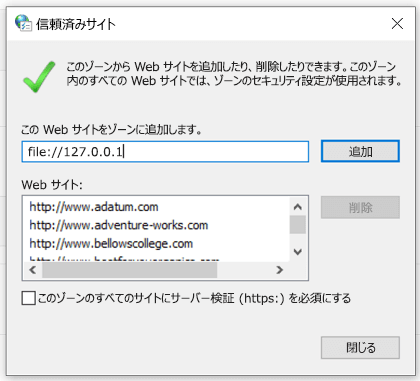マクロは、Microsoft 365 に多くの機能を追加できますが、悪意のあるユーザーが無防備な被害者にマルウェアを配布するために使用される場合がよくあります。
マクロは、Word ドキュメントの読み取りや編集、Excel ブックの使用などの日常的な使用には必要ありません。 ほとんどの場合、マクロの実行を許可しなくても、Microsoft 365 で必要なことはすべて実行できます。
注: この設定の構成を目指す IT 担当者や、より高度な技術的詳細が必要な場合は、「Microsoft 365 ではインターネットからのマクロは既定でブロックされます」を参照してください。

どうしたらよいですか?
続行するか迷っていますか?
-
❒ マクロを含むファイルを受け取ることが予想されますか? たとえ信頼できるユーザーからだと思われたとしても、予期しない添付ファイルを開かないでください。 フィッシング攻撃は、信頼できるユーザーや組織から送信されたように見せかけ、開封させようとするものです。
-
❒ 見知らぬ人からコンテンツの有効化を勧められていませんか? 攻撃者の一般的な手口は、注文のキャンセルや法的文書の読み取りなど、何らかの偽装を行うことです。 ドキュメントをダウンロードさせて、マクロの実行を許可するように説得を試みます。 正規の企業であれば、注文をキャンセルするために Excel ファイルを開かせることはなく、Word でドキュメントを読むためにマクロが必要になることもありません。
-
❒ ポップアップ メッセージでコンテンツの有効化を勧められていませんか? Web サイトからファイルをダウンロードした場合は、アクティブ コンテンツを有効にするよう促すポップアップ メッセージなどが表示される場合があります。 これらは攻撃者の一般的な手口でもあり、そのファイルが実際に安全ではないことを疑う必要があります。
インターネットからダウンロードしたファイル、またはネットワーク共有から開いたファイルがマクロを許可するように要求し、そのマクロが何を実行するものかわからない場合は、そのファイルを削除することをお勧めします。
ファイルが安全でマクロのブロックを解除する必要がある場合
状況に応じて、いくつかの方法でこの操作を行うことができます。
1 つのファイルのブロックを解除する
ほとんどの場合、次のようにファイルのプロパティを変更することでマクロのブロックを解除できます。
-
Windows ファイル エクスプローラーを開き、ファイルを保存したフォルダーに移動します。
-
ファイルを右クリックし、コンテキスト メニューから [プロパティ] を選択します。
-
[全般] タブの下部で、[ブロック解除] チェック ボックスを選択して、[OK] を選択します。
プロパティに [ ブロック解除 ] チェック ボックスが表示されない場合は、次のいずれかのオプションを試してください。
特定のネットワーク共有または Web サイトからすべてのファイルのブロックを解除する
会社の Web サイトや内部ファイル サーバーなど、信頼できるクラウドの場所からファイルを頻繁にダウンロードしたり、ファイルを直接開いたりする場合は、サイトのマクロがチェックされないように、Windows で信頼できるサイトとしてサイトを設定できます。
重要: この設定を適用する場合は、このサイトのすべてのマクロを信頼します。そのため、この場所から開かれたすべてのファイルが信頼できることがわかっている場合にのみこれを行います。
-
スタート ボタンまたは Windows キーをタップし、「インターネット オプション」と入力します。
-
検索結果から [ インターネット オプション] を 選択すると、[ インターネットのプロパティ ] ダイアログ ボックスが表示されます。
-
[ セキュリティ ] タブで、[ 信頼済みサイト] を選択し、[サイト] を選択 します。
-
実行するマクロがある Microsoft 365 ファイルを含むサイトまたはサーバーの URL を入力し、[追加] を選択します。
注: http:// またはネットワーク共有で始まる URL を追加する場合は、[このゾーン内のすべてのサイトにサーバーの確認 (https:) を要求する] をオフにします。
-
[ 閉じる ] を選択し、[ OK] を選択します。
詳細については、下の見出しを選択してください
信頼するファイルがメールで送信された場合は、次のことができます。
-
開く前に OneDrive に保存します。 -または-
-
コンピューターのハード ドライブに保存し、上記の 1 つのファイルのブロックを解除する手順に従います。
ブロックされているファイルが多数あるコンピューターに特定のフォルダーがあり、そのフォルダー内のすべてのファイルを信頼する場合は、信頼できる場所として追加できます。
警告: これは、ここに保存されているすべてのファイルが信頼できることがわかっている場合にのみ行う必要があります。
Microsoft 365 アプリで:
-
[ファイル] > [オプション] の順に選択します。
-
[セキュリティ センター] > [セキュリティ センター設定] > [信頼できる場所] の順に選択します。
-
[新しい場所の追加] を選択します。
-
[参照] を選択してフォルダーを検索し、フォルダーを選択してから、[OK] を選択します。
マクロの発行元が個人または会社であることがわかっている場合は、信頼できる発行元として追加して、このマクロと今後のマクロのブロックを解除し、発行元が同じ証明書で署名することができます。
まず、上記の手順を使用して、この特定のファイルのブロックを解除する必要があります。 その後、パブリッシャーを信頼された発行元として追加して、将来のマクロをシームレスに実行できます。
詳細については、「 信頼された発行元を追加、削除、または表示する」を参照してください。
それでもマクロのブロックを解除できない場合
Microsoft サポートコミュニティにアクセスして、他の人が何を言ったか、自分で質問したかを確認してください。
好きにすることもできます...
コンピューターの保護に役立つ Microsoft のPC マネージャー。 一部のロケールでは使用できません。

![ファイル プロパティで、[全般] タブの下部にある、[セキュリティ] セクションにファイルのブロックを解除するチェック ボックスがあります。](/images/ja-jp/de24aafb-6e34-4bb8-ae86-bca58d50e120)